- Автор Abigail Brown [email protected].
- Public 2023-12-17 06:54.
- Акыркы өзгөртүү 2025-01-24 12:16.
"MacOS компьютериңизге орнотулбай койду" катасы сиз көргүңүз келген акыркы каталардын бири. Ал Mac операциялык тутумун жаңыртып жатканыңызда пайда болот, бирок операцияны аягына чыгара албайсыз. Сөзгө карабастан, бул сиздин орнотууңуз эч качан иштебейт дегенди билдирбейт. Бул жөн гана ал бир жолу ийгиликсиз болгонун билдирет.
Жаман кабар бул ката бир нече себептерден улам келип чыгышы мүмкүн. Жакшы жаңылык, бир аз иштөө менен Mac'уңузду кайра калыбына келтирип, иштей аласыз.
'MacOS орнотулбай калды' катасынын себеби эмнеде?
Көйгөйгө бир нече маселелер себеп болушу мүмкүн. Бирок, ката экраны эмне болуп кеткени тууралуу түшүнүк бериши керек.
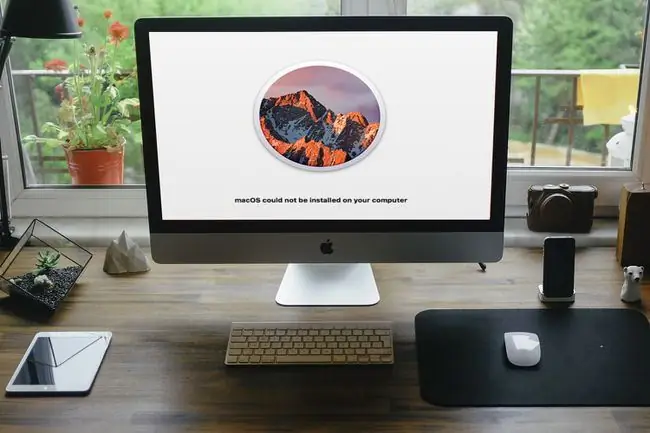
Эскертменин астынан бул жерде кээ бир билдирүүлөрдү көрө аласыз:
- Пат /System/Installation/Packages/OSInstall.mpkg жок же бузулган окшойт.
- MacOS орнотууда ката кетти.
- Оңдоо үчүн үнүн чыгаруу мүмкүн эмес.
- Сактоо тутуму текшерилип же оңдолбой калды.
- Программаны текшерүүдө ката кетти.
Булардын айрымдары башкаларга караганда көбүрөөк маалымат сунуштайт, бирок алар орнотуунун ар кандай этаптарын көрсөтөт. Төмөнкү кадамдар жана оңдоолор жогоруда айтылган көйгөйлөрдүн бирин чечиши керек.
'MacOS орнотулбай калды' катасын кантип оңдоого болот
"macOS орнотулбай койду" катасын оңдоо бир аз чыдамкайлыкты талап кылышы мүмкүн. Жөнөкөй оңдоолордон баштоо эң жакшы, алар көбүнчө көйгөйдү чечет, бирок алар жок болсо, сизде башка жолдор бар. Бул жерде аракет кылуунун ыкмалары.
- Кайра күйгүзүп, орнотууну кайра аракет кылыңыз. Бул иштебей калган нерсени кайра жасоого карама-каршы көрүнүшү мүмкүн, бирок кээде Mac'иңизди иретке келтирүү үчүн өчүрүп күйгүзүү гана талап кылынат.
-
Күн жана убакыт жөндөөсүн текшериңиз. Көрсөтүлгөн дата жана убакыт чындыкка дал келбесе, бул көйгөй болушу мүмкүн. Зарыл болсо, Mac'иңизди кайра өчүрүп күйгүзүңүз, андан соң Системанын артыкчылыктары бөлүмүнө өтүңүз > Күн жана убакыт кулпу баскычын басыңыз сөлөкөтүн жана өзгөртүүлөрдү киргизүү үчүн сырсөзүңүздү (зарыл болсо) киргизиңиз. Андан соң Күн менен убакытты автоматтык түрдө коюу чыкылдатыңыз. Андан кийин, анын иштээрин көрүү үчүн орнотууну кайталап көрүңүз.

Image -
Орун бошот. Кээ бир учурларда, катуу дискте орун жетишсиз болгондуктан, macOS орното албай калат. Канча сумма бар экенин көрүү үчүн Apple логотибин чыкылдатып, Бул Mac жөнүндө > Сактагыч дегенди тандаңыз. Компьютериңизде эмнелер бар экенин көрөсүз.
Канча бош орун болорун билүү үчүн чычканыңызды бул тилкенин оң жагындагы боштуктун үстүнө алып барыңыз. Эгер ал аз болуп көрүнсө, орнотууну улантууга мүмкүнчүлүк берер-келбесин билүү үчүн кээ бир маанилүү эмес файлдарды убактылуу өчүрүңүз.

Image MacOS'тун кийинки версияларында ошондой эле алып салууга керектүү нерселерди табууга жардам берүү үчүн сунуштарды жана көрсөтмөлөрдү сунуш кылган Башкаруу опциясы камтылган.
-
Орноткучту жок кылуу. Finder'иңиздин Жүктөлүүлөр папкасынан macOS орнотуучуну таап, аны таштандыга сүйрөңүз. Андан кийин, аны кайра жүктөп алып, кайталап көрүңүз.
Сизге Power баскычын ал өчмөйүнчө басып туруу менен Mac түзмөгүңүздү күч менен өчүрүп күйгүзүшүңүз керек болушу мүмкүн. Андан кийин, Macти кайра күйгүзүңүз. Орнотуучу кайра иштетүүгө аракет кылбашы үчүн, кайра күйгүзүү учурунда Shift баскычын басып туруп, Коопсуз режимде жүктөңүз.
- NVRAMды баштапкы абалга келтириңиз. Бул эстутумдун кичинекей бөлүгү убакыт, монитордун чечилиши жана кайсы дисктен баштоо сыяктуу негизги маалыматты сактайт. Бул өзгөргөн жөндөөлөрдүн баарын которуу үчүн Тутум артыкчылыктарына кайра киришиңиз керек болушу мүмкүн, бирок көйгөй чечилгенине ынануу үчүн ага чейин орнотууну кайра аракет кылсаңыз болот.
-
Камдык көчүрмөдөн калыбына келтирүү. Эгер Mac'уңуздун камдык көчүрмөсүн дайыма сактоо үчүн Time Machine колдонсоңуз, анын орнотуучуга шайкеш келерин билүү үчүн Калыбына келтирүү режимин колдонуп, мурунку абалга кайтсаңыз болот.
- Рамдык драйвыңыз тиркелгенин текшериңиз. Андан кийин, компьютериңизди өчүрүп күйгүзүңүз жана Apple логотиби чыкканга чейин Command+ R басып туруңуз. Компьютериңиз Иш тактасына өтүүнүн ордуна сизден негизги тилди тандоону сунуштап, андан кийин macOS Utilities деп аталган терезени ачат.
- MacOS утилиталарында Убакыт машинасынын камдык көчүрмөсүнөн калыбына келтирүү чыкылдатыңыз. Андан кийин, Улантуу чыкылдатыңыз.
- Эмне кыла турганыңыз тууралуу маалымат камтылган ортодогу экранга келесиз. Алдыга жылуу үчүн Улантуу чыкылдатыңыз.
- Камдык көчүрмөлөрүңүздү сактаган дискти тандап, Улантуу баскычын кайра басыңыз, бул сизди эң акыркы камдык көчүрмөнү тандай турган экранга алып барат. Андан кийин Улантуу баскычын кайра басыңыз.
- Компьютериңиз мурунку камдык көчүрмөнү калыбына келтирет жана орнотуунун иштээрин көрө аласыз.
-
Дискти иштетүү. Биринчи жардам. Бул "Көлөмдү орнотуу мүмкүн эмес" катасын алып жатсаңыз, жардам берет. First Aid ички катуу дискти текшерет жана аны оңдоого мүмкүнчүлүк берет. Ал бүткөндөн кийин да көлөмүн көтөрө алат. Андан кийин орнотууну кайталап көрүңүз.
Дагы эле жардам керекпи?
Эгер жогоруда айтылгандардын бири да иштебесе, компьютериңизди кесипкөйлөргө тапшырууга убакыт келип жеткен болушу мүмкүн. Көйгөйдү чече турган адамды табуу жана Mac түзмөгүңүздү тейлөөгө даярдоо үчүн эмне кылуу керектиги боюнча нускамаларды алуу үчүн компьютериңизди кантип оңдоо керектиги боюнча биздин жолду карап чыгыңыз.






